Índice da página
Críticas e Prêmios
Leonardo atualizou em 27/11/2024 para Transferência entre PCs | Mais Artigos
Aqui oferecemos duas opções para uma transferência fácil e rápida do Windows 8 para o Windows 10. O Windows Easy Transfer integrado da Microsoft é a primeira opção, enquanto a outra é usar o popular software de transferência de terceiros - EaseUS Todo PCTrans Free . Como comparei as duas maneiras em uma passagem inicial discutindo como usar a transferência fácil do Windows 10, os usuários podem descobrir que o método anterior NÃO oferece suporte à transferência de aplicativos.
Portanto, é sua prioridade considerar o que você deseja transferir do Windows 8 para o Windows 10, e você precisa aprender cuidadosamente os recursos de ambas as ferramentas e escolher sua preferência.
Opção 1. Transferir do Windows 8 para o Windows 10/11 com Windows Easy Transfer
Para iniciar Windows Easy Transfer, você deve primeiro fechar todos os programas ativos. Clique com o botão direito do mouse no botão Iniciar do Windows. Você pode encontrar Windows Easy Transfer em Todos os Programas - Acessórios - Ferramentas do Sistema. Ou digite "Windows Easy Transfer" na caixa de pesquisa para obtê-lo. Abra-o e você verá a janela principal assim.
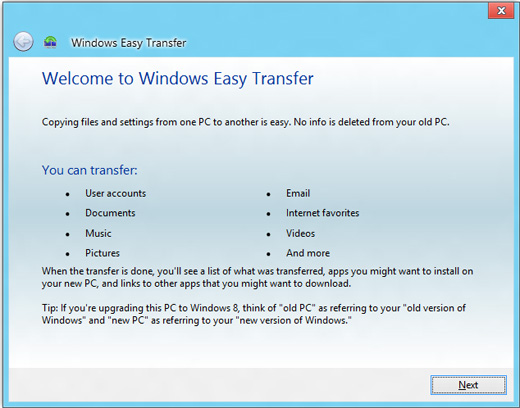
Com Windows Easy Transfer, você pode transferir contas de usuários, documentos, músicas, imagens, e-mails, favoritos da Internet e vídeos. Clique em "Avançar", você será instruído a transferir itens para o seu novo computador através de um cabo Easy Transfer, uma rede e um disco rígido externo ou unidade flash USB.
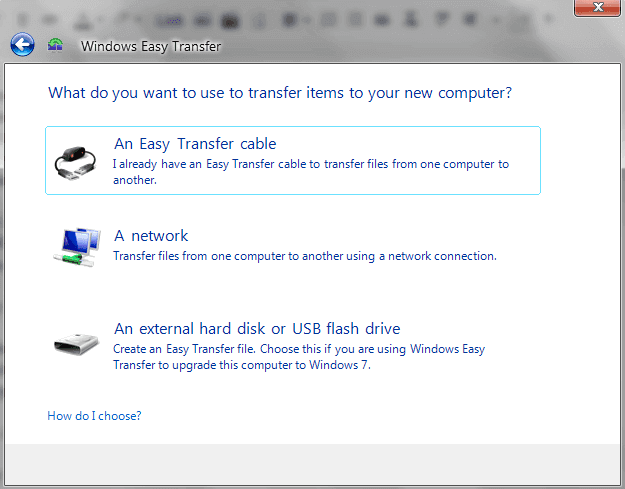
Escolha um canal de transferência e confirme se o computador de destino é um novo ou o anterior. Posteriormente, você deverá criar uma chave de Windows Easy Transfer, que será confirmada no computador de destino Windows Easy Transfer.
A transferência difere uma da outra com os três canais. Se você não é experiente em computadores, é melhor não arriscar tempo e energia. Nesse caso, não posso deixar de compartilhar a segunda medida para os fãs hard-die do Windows 10 com uma maneira muito mais fácil e rápida de fazer a transferência do Windows 8 para o Windows 10.
Opção 2. Transferir do Windows 8 para o Windows 10/11 com Easeus Todo PCTrans Free
É gratuito e rápido, o que evita problemas consideráveis para recém-chegados ao Windows 10 inexperientes. Além dos itens citados no Windows Easy Transfer, o software de transferência EaseUS Windows 10 suporta mais um item chamado aplicativos.
Com Windows Easy Transfer, alguns aplicativos de missão crítica e de linha de negócios não podem migrar da plataforma Windows atual para a nova versão do SO de destino. Nessa situação, EaseUS Todo PCTrans vem servir como remédio. Ele supera o concorrente em propósito.
Enquanto isso, o guia do usuário do EaseUS Todo PCTrans é mais confortável. O processo está configurado para ser concluído por meio de uma rede conectada ou um arquivo de imagem. Vamos aprender como usar o EaseUS Todo PCTrans para transferir do Windows 8 para o Windows 10.
Etapa 1. Selecione o modo de transferência.
- Baixe e instale o EaseUS Todo PCTrans nos dois computadores.
- Inicie o EaseUS Todo PCTrans nos PCs e escolha "PC para PC". (O recurso "PC para PC" transfere arquivos com base na conexão de rede. Se seus PCs não estiverem na mesma LAN, escolha "Backup & Restauração".)

Etapa 2. Conecte os dois computadores.
- Conecte-se ao PC de destino e insira a senha da conta ou o código de verificação do PC de destino.
- Verifique o código de verificação no canto superior direito da tela principal "PC para PC" no PC de destino.
- Especifique a direção da transferência e clique em "Conectar".

Etapa 3. Escolha os arquivos que você deseja transferir.
- Passe o mouse sobre a opção "Arquivos".
- Marque os arquivos que você deseja transferir.
- Se você deseja alterar o caminho de armazenamento padrão, clique no ícone "Configurações".
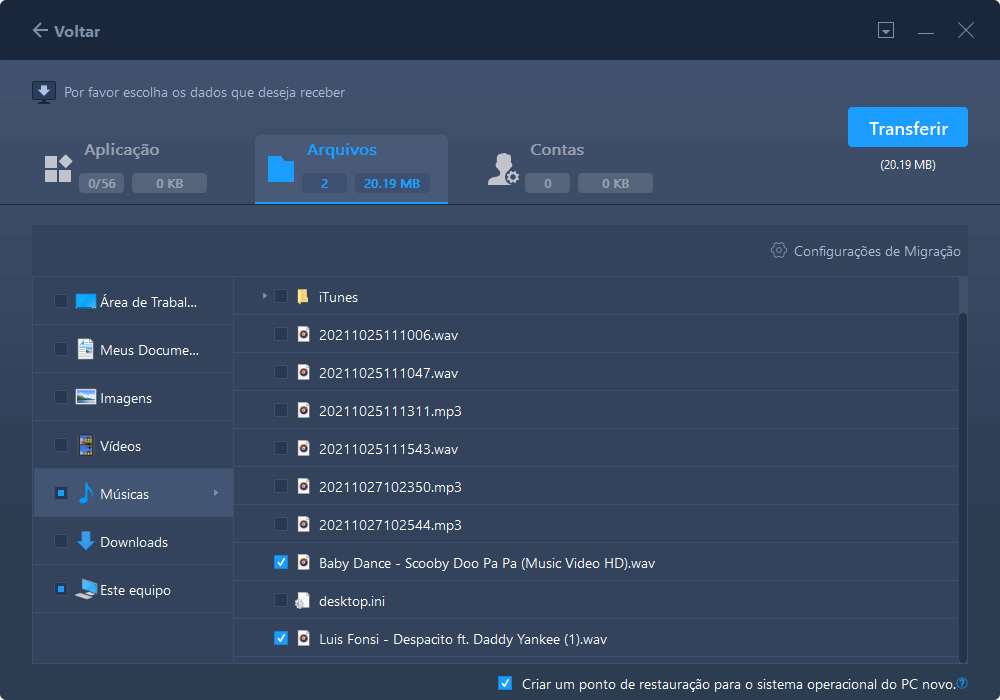
Etapa 4. Transfira arquivos entre dois sistemas operacionais diferentes.
- Após selecionar os arquivos, clique em "Transferir" para iniciar o processo de transferência.
- Quando terminar, clique em "OK" e você poderá verificar os arquivos no PC de destino.

Aprenda com o tutorial em vídeo sobre como transferir arquivos e software para o Windows 10 usando o EaseUS Todo PCTrans
Atualizado por Leonardo
"Obrigado por ler meus artigos, queridos leitores. Sempre me dá uma grande sensação de realização quando meus escritos realmente ajudam. Espero que gostem de sua estadia no EaseUS e tenham um bom dia."
Revisão do produto
-
O EaseUS Todo PCTrans é uma ferramenta simples para trocar arquivos entre duas máquinas diferentes. Com ela, você dispensa o uso de pendrives ou hospedagens em nuvem para transferir arquivos entre máquinas conectadas à rede.
![]() Leia mais
Leia mais
-
Por ser um programa simples e fácil de usar, o EaseUS Todo PCTrans é um excelente software de transferência de arquivos para qualquer usuário. Definitivamente, vale a pena utilizá-lo para manter seus programas intactos e ter certeza que todos os arquivos estão seguros.
![]() Leia mais
Leia mais
Artigos relacionados
-
Como mover uma pasta em vez de copiar/cortar (seguro e rápido)
![author icon]() Leonardo 2024/11/27
Leonardo 2024/11/27
-
Transferir aplicativo Zoom para Windows | Movendo Zoom para novo PC
![author icon]() Leonardo 2025/04/09
Leonardo 2025/04/09
-
Como mover arquivos do OneDrive para o Teams
![author icon]() Leonardo 2024/11/27
Leonardo 2024/11/27
-
Como mover a pasta do usuário para outra unidade no Windows 11 (4 métodos)
![author icon]() Leonardo 2024/09/29
Leonardo 2024/09/29
Sobre EaseUS Todo PCTrans
O EaseUS Todo PCTrans pode transferir configurações, aplicativos e dados entre PCs e HDs. O software de transferência e migração do seu PC pode atualizar os dispositivos sem reinstalar.
Revisão de produto
